„Chrome“ pridėjo tvarkingą „Vaizdas paveikslėlyje“ režimąvienas iš naujausių jos atnaujinimų. Manoma, kad jis veikia su visais internetiniais vaizdo grotuvais, tačiau svetainėse, kuriose jis neveikia, „Google“ turi plėtinį, kurį galite įdiegti, kad išspręstumėte problemą. „Chrome“ vaizdo paveikslėlyje režimas yra puikus, nes jis leidžia vilkti vaizdo grotuvą už „Chrome“ ribų, o ne daug stalinių vaizdo grotuvų leidžia tai padaryti. Geros naujienos yra tai, kad „Chrome“ paveikslėlyje-paveikslėlyje režimą galite naudoti ir vietiniams vaizdo įrašams.
„Chrome Picture-in-Picture“ vietiniams vaizdo įrašams
Atidarykite „File Explorer“ arba „Finder“, jei naudojate „Mac“, ir eikite į vietinį vaizdo įrašą, kurį norite žiūrėti „Chrome“.
Viskas, ką jums reikia padaryti, yra nukopijuoti visą kelią į vaizdo įrašą. „Windows 10“ palaikykite nuspaudę klavišą „Shift“ ir dešiniuoju pelės mygtuku spustelėkite vaizdo įrašo failą. Kontekstiniame meniu pasirinkite Kopijuoti kaip kelią.
„MacOS“ eikite į failą „Finder“ irdešiniuoju pelės mygtuku spustelėkite jį. Kai pasirodys kontekstinis meniu, palaikykite nuspaudę parinkties mygtuką ir pamatysite parinktį nukopijuoti [File Name] kaip kelią. Pasirinkite jį, jei norite nukopijuoti visą failo kelią į mainų sritį.
Atidarykite naują „Chrome“ skirtuką ir URL juostoje įveskite failo kelią. Jei naudojate „Windows 10“, aplink jį bus nurodytos dvigubos kabutės, kurias turite pašalinti prieš bakstelėdami „Enter“.
Bakstelėjus „Enter“, vaizdo įrašas bus paleistas automatiškai. Vaizdo grotuvo apačioje, dešinėje, pamatysite daugiau parinkčių mygtuką. Spustelėkite jį ir meniu pasirinkite „Paveikslėlis paveikslėlyje“.

Kaip ir naudodamiesi interneto daugialypės terpės leistuvais, galite vilktivietiniame vaizdo įraše esantis vaizdo grotuvo grotuvas bet kuriame ekrano krašte ir galite pakeisti jo dydį. Jis taip pat turi grojimo / pauzės valdiklius. Jei uždarysite PIP grotuvą, jis neuždarys skirtuko, kurį atidarėte vaizdo įraše. Vaizdo įrašas grįš į skirtuką, tačiau jame nebus pradėtas leisti automatiškai.
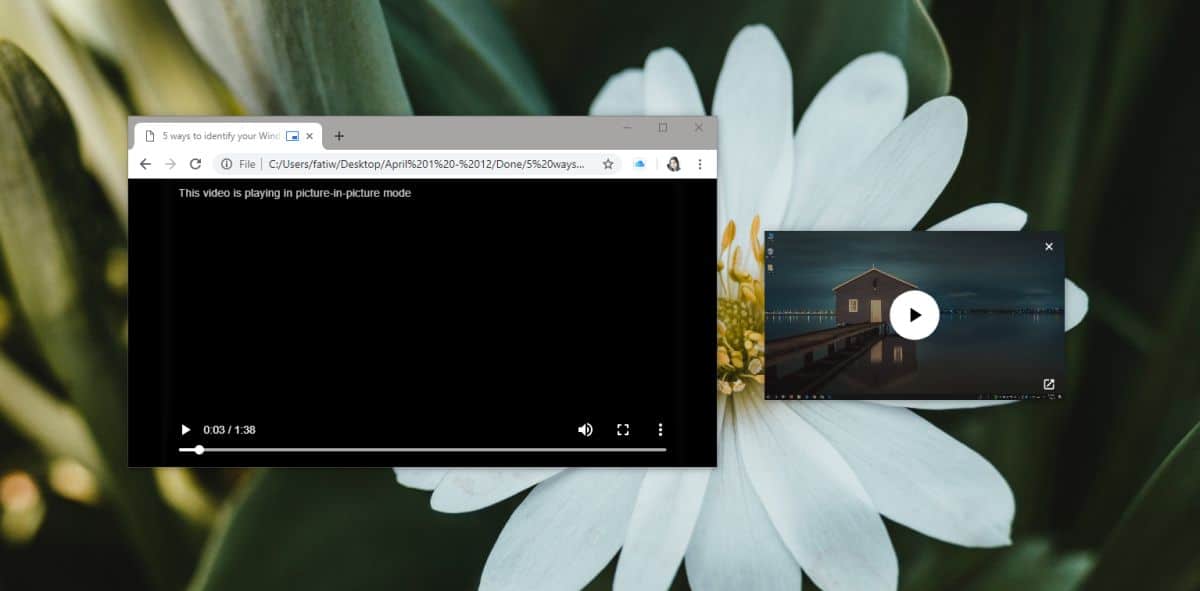
Apribojimai
Nors tai yra tvarkingas triukas, ypač jei jūsnorint paleisti vaizdo įrašą, kurį galima prisegti į bet kurią ekrano dalį, reikia geros programos, ji turi trūkumų. Akivaizdus apribojimas yra vaizdo įrašų formatai. „Chrome“ yra žiniatinklio naršyklė, o ne vaizdo grotuvas, todėl nors ji gali palaikyti įprastus vaizdo įrašų formatus, tokius kaip MP4 ir MPEG, jis nebūtinai palaiko neaiškesnius.
Išbandydamas tai „Chrome“ sugebėjo atkurtiMKV video, bet tai yra sudėtingas formatas daugumai vaizdo grotuvų. Jei vaizdo įrašo atkūrimas yra netinkamas tam ar kitam formatui, mažai ką galite padaryti, išskyrus naudoti kitą programą.













Komentarai